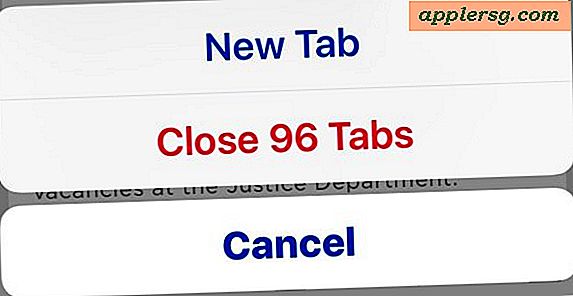วิธีปรับขนาดรูปร่างใน Photoshop
ไม่ว่าคุณจะถ่ายภาพดิจิทัลหรือสเก็ตช์ภาพลายเส้นบนกระดาษ คุณอาจคิดว่าคุณผูกติดอยู่กับขนาดของภาพ แต่ด้วยความช่วยเหลือของ Photoshop คุณสามารถเปลี่ยนงานศิลปะของคุณให้เป็นขนาดที่คุณต้องการได้ Photoshop เป็นซอฟต์แวร์กราฟิกที่มีอยู่ใน Adobe Creative Suite และมาพร้อมกับเครื่องมือมากมายที่คุณสามารถใช้เพื่อเปลี่ยนรูปภาพหรือรูปร่างภายในให้ใหญ่ขึ้นหรือเล็กลง เพียงไม่กี่คลิก คุณสามารถปรับขนาดรูปร่างด้วย Photoshop
ขั้นตอนที่ 1
สร้างไฟล์ใหม่ใน Photoshop โดยคลิก "ไฟล์" จากนั้นคลิก "ใหม่" ตั้งชื่อไฟล์ว่า "MyShape" และกำหนดขนาดที่คุณต้องการ เช่น 4 x 4 นิ้ว ตั้งค่า "Mode" เป็น RGB Color แล้วคลิกตัวเลือกเมนู "White" ใต้ "Contents" จากนั้นคลิกปุ่ม "OK"
ขั้นตอนที่ 2
คลิกเครื่องมือ "รูปร่าง" บนจานสี "เครื่องมือ" ทางด้านซ้ายของหน้าจอ อาจมีลักษณะเป็นวงกลมกลวง สี่เหลี่ยม เส้น หรือรูปดาว เครื่องมือเหล่านี้ทั้งหมดใช้พื้นที่ไอคอนเดียวกันบนจานสี คลิกขวาที่ไอคอนและเลือกรูปร่างที่คุณต้องการ เช่น เครื่องมือ "ดาว"
ขั้นตอนที่ 3
วางเคอร์เซอร์ของคุณไว้เหนือกล่อง "MyShape" และสังเกตว่ามันเปลี่ยนเป็นเครื่องหมายบวก (+) ลากเคอร์เซอร์ของคุณบนกล่องซึ่งวาดรูปร่าง
คลิกเมนู "แก้ไข" ที่ด้านบนสุดของหน้าจอ จากนั้นเลือก "การแปลงแบบอิสระ" กล่องจะปรากฏขึ้นรอบๆ รูปร่างของคุณ ลากมุมใดมุมหนึ่งเพื่อปรับขนาด